

|
本站电脑知识提供应用软件知识,计算机网络软件知识,计算机系统工具知识,电脑配置知识,电脑故障排除和电脑常识大全,帮助您更好的学习电脑!不为别的,只因有共同的爱好,为软件和互联网发展出一分力! 近日有一些小伙伴咨询小编关于如何用ps滤镜制作漂亮边框呢?下面就为大家带来了ps滤镜制作漂亮边框的方法,有需要的小伙伴可以来了解了解哦。 1.首先打开需要编辑的图片 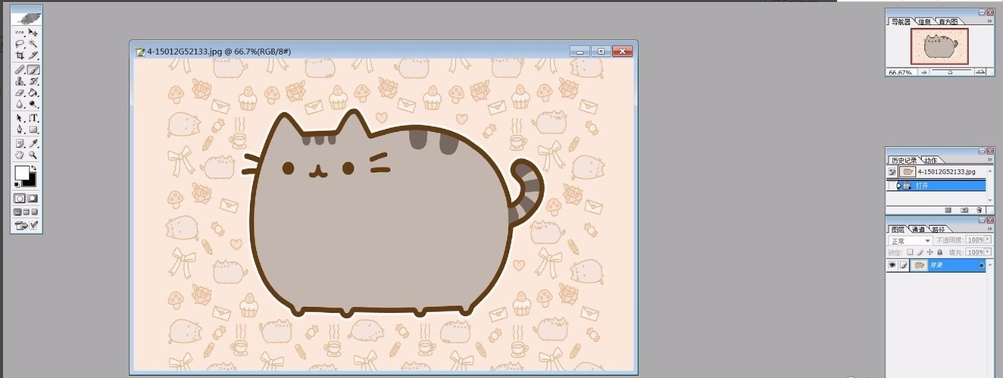
2.用矩形选取工具,选择需要加工的部分 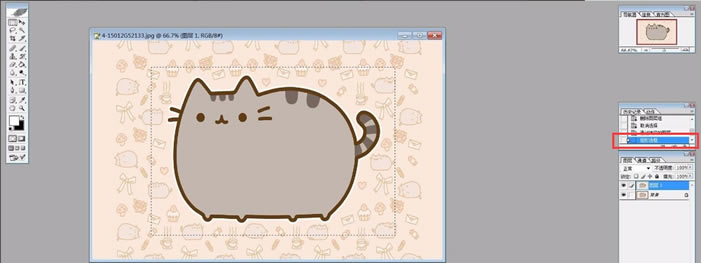
3.用Ctrl+Shift+I反选选区 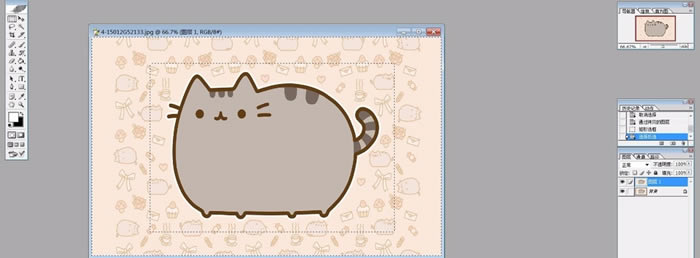
4.然后按“Q”键(启用快速蒙版的一个热键) 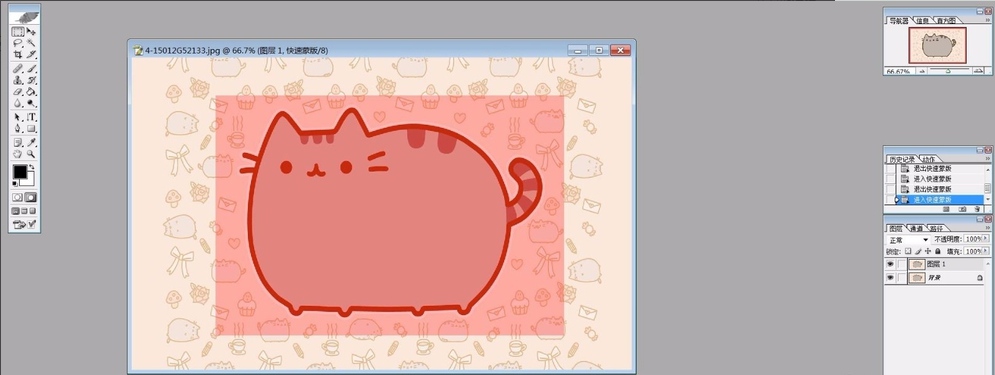
5.现在不要乱动,依次选择“滤镜”—“扭曲”—“波纹”,数值可以参照我的数值,也可以自己设置适合的数值 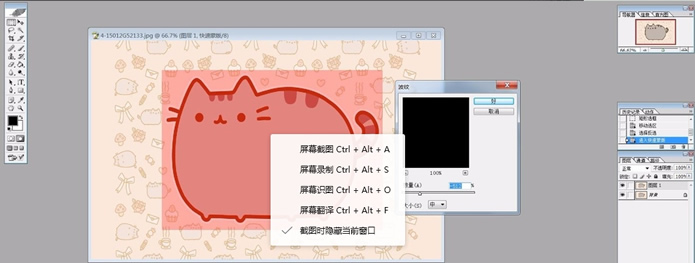
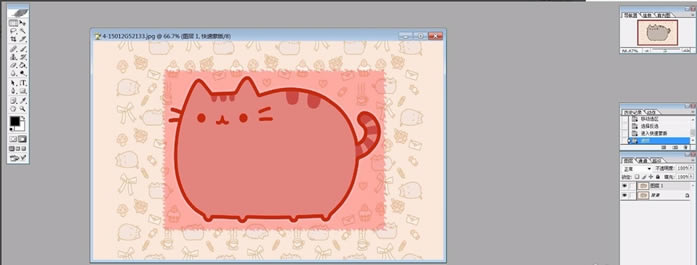
6.再按“Q”键退出快速蒙版, 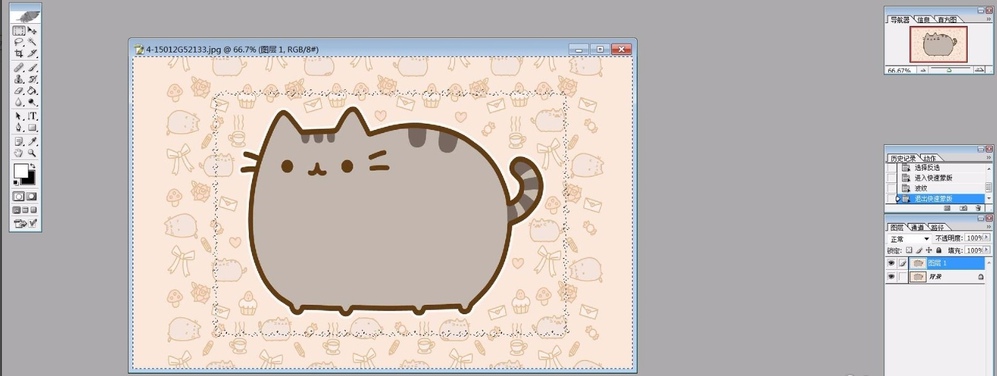
7.再用快捷键Ctrl+Shift+I反选选区。 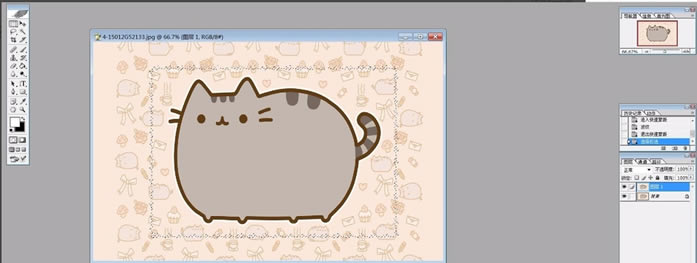
8.再图片上单击鼠标右键,选择“通过剪切的图层”,如图: 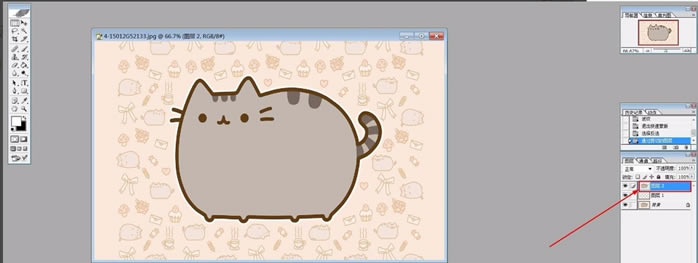
9.为了看得清楚些,在剪切好的图层下面,新增一个背景图层用黑色填充(把其它不需要显示的图层左边的“眼睛”关掉) 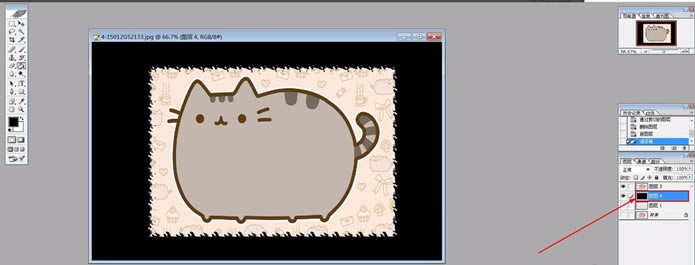
10.再加一个“玻璃”的效果 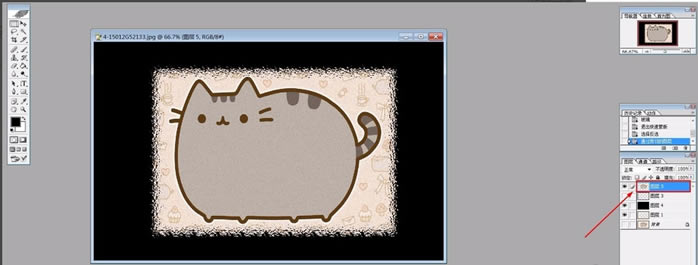
以上就是小编给大家带来的用ps滤镜制作漂亮边框的教程,更多精彩教程可以关注本站哦! 学习教程快速掌握从入门到精通的电脑知识 |
温馨提示:喜欢本站的话,请收藏一下本站!